新規記事の投稿を行うことで、非表示にすることが可能です。
2015年01月18日
ビデオエンコードマシンをパワーアップ その1
Googleの広告です。興味ございましたらどうぞ。

今回、ビデオのエンコードマシンをパワーアップするためにいくつかパーツを購入したので、紹介していこうと思います。
ビデオのエンコードは、かなり昔からやっていて、古いところだと、まだDVDが誕生する前、ビデオCDもあったかどうか怪しいぐらいの時からになります。
録画したビデオのCMをカットして、メニュー付のディスクを作成する程度でしたが、パソコン専用のCD→ビデオCD→DVD→ブルーレイと一通りやりました。
マシンもたまにパワーアップして、そのたびにエンコード時間が大幅に短くなっていきましたが、最近の動画事情というか、よく使用される動画形式では、CMカット程度なら問題ないのですが、ビデオ編集となるとかなりパワー不足。
まぁ、数年前からスペックは完全に止まっていたので、当たり前といえば当たり前なんですが・・・。
そこで、今回youtubeに動画をアップすることもチャレンジし始めたので、ちょっと奮発してビデオエンコードというよりも、ビデオ編集マシンを、ほぼ新調する感じになりました。
今回購入したSSDは、容量240GBのもの。
仕事の帰りにパソコン屋さんに寄ったところ、比較的値段が下がっていたのでこれにしました。
以前、ADATAの128GBモデルを何度か購入しましたが、本格的に使用するマシンということもあり、ちょっと多めの容量にしておきました。
また、今回購入したS60というシリーズの場合、128GBにするとスピードが結構落ちるようなので、予算的に問題がなければ、240GB以上がおすすめです。


箱を開けると、こんな感じにドライブが入っています。

付属品は、説明書とネジが4本。
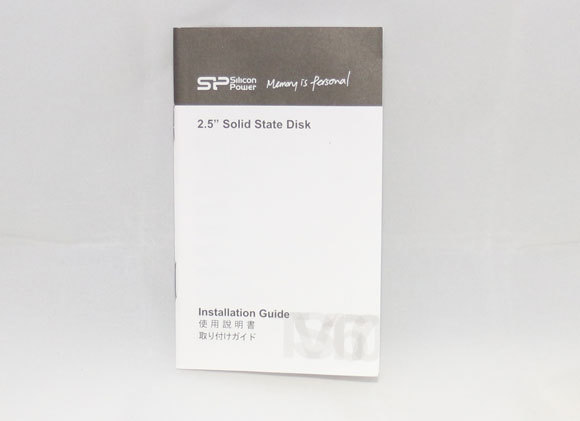
そして、ドライブ本体がこちら。



接続は、SATA。
SATA3対応で、Readは最高550MB/s、Writeは最高500MB/Sと比較的高速なほうだと思います。

以前、他のマシンでも起動ドライブをSSDに変更しましたが、やはり起動速度はHDDに比べると、別次元の速さ。
一度この起動速度に慣れてしまうと、HDDを起動ドライブにすることを結構迷ってしまったりします。
容量と値段を考えるとHDDが圧勝なのですが、今回は起動速度などの作業性を取りました。
動画を撮って、編集して、ブログを書いてと、作業が増えるので、この際なるべくストレスのない快適なマシンにしようかと。
amazonのリンクを張っておきますので、よかったらチェックしてみてください。

スポンサードリンク


よろしかったら、ランキングご協力お願いします。

パソコン ブログランキングへ

にほんブログ村
起動ドライブを高速に

今回、ビデオのエンコードマシンをパワーアップするためにいくつかパーツを購入したので、紹介していこうと思います。
ビデオのエンコードは、かなり昔からやっていて、古いところだと、まだDVDが誕生する前、ビデオCDもあったかどうか怪しいぐらいの時からになります。
録画したビデオのCMをカットして、メニュー付のディスクを作成する程度でしたが、パソコン専用のCD→ビデオCD→DVD→ブルーレイと一通りやりました。
マシンもたまにパワーアップして、そのたびにエンコード時間が大幅に短くなっていきましたが、最近の動画事情というか、よく使用される動画形式では、CMカット程度なら問題ないのですが、ビデオ編集となるとかなりパワー不足。
まぁ、数年前からスペックは完全に止まっていたので、当たり前といえば当たり前なんですが・・・。
そこで、今回youtubeに動画をアップすることもチャレンジし始めたので、ちょっと奮発してビデオエンコードというよりも、ビデオ編集マシンを、ほぼ新調する感じになりました。
細かく見ていきましょう
今回購入したSSDは、容量240GBのもの。
仕事の帰りにパソコン屋さんに寄ったところ、比較的値段が下がっていたのでこれにしました。
以前、ADATAの128GBモデルを何度か購入しましたが、本格的に使用するマシンということもあり、ちょっと多めの容量にしておきました。
また、今回購入したS60というシリーズの場合、128GBにするとスピードが結構落ちるようなので、予算的に問題がなければ、240GB以上がおすすめです。


箱を開けると、こんな感じにドライブが入っています。

付属品は、説明書とネジが4本。
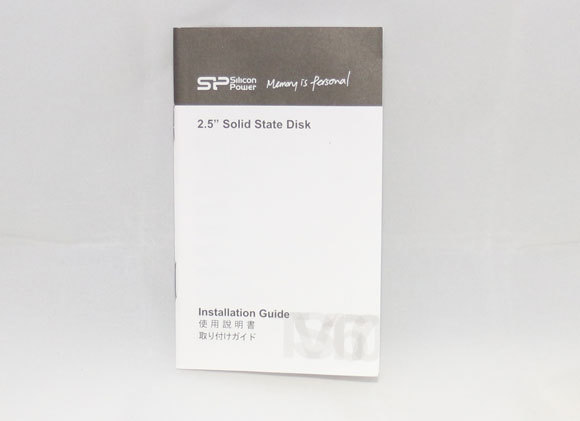
そして、ドライブ本体がこちら。



接続は、SATA。
SATA3対応で、Readは最高550MB/s、Writeは最高500MB/Sと比較的高速なほうだと思います。

以前、他のマシンでも起動ドライブをSSDに変更しましたが、やはり起動速度はHDDに比べると、別次元の速さ。
一度この起動速度に慣れてしまうと、HDDを起動ドライブにすることを結構迷ってしまったりします。
容量と値段を考えるとHDDが圧勝なのですが、今回は起動速度などの作業性を取りました。
動画を撮って、編集して、ブログを書いてと、作業が増えるので、この際なるべくストレスのない快適なマシンにしようかと。
amazonのリンクを張っておきますので、よかったらチェックしてみてください。
 |
スポンサードリンク
よろしかったら、ランキングご協力お願いします。
パソコン ブログランキングへ
にほんブログ村
2014年12月07日
USBあったかグッズ?
スポンサードリンク

どうもこんにちは、ツヨシです。
サンコーレアモノショップと言えば、USBグッズ。
USBから給電をして、うちわを動かしてみたり、手袋やスリッパを温めてみたりと、毎年オリジナルのUSBグッズを出しています。
そんな中から、ちょっと面白そうなものがあったので購入してみました。
仕事場での昼食は、外に食べに行くのも面倒なので、普段はコンビニ弁当ばかりですが、結構食費がかかります。
やはり、自前のお弁当を持って行った方が経済的なのは間違いないところ。
でも、料理は出来ないし、朝準備をしている時間もない・・・。
それをある程度解決してくれそうなのがこれ。

調理ができるわけではないですが、最高温度約80°との事なので、自然解凍で食べられる冷凍食品や、前日に作っておいたおかずも、そのまま入れてしまえばアツアツで食べられるのでは?なんて思ってます。
もちろん、あくまで保温用のグッズで、加熱するものではありませんので、実際のところは試してみないと分かりません。
実際に加熱されるのは、ポーチの蓋と底。
USBで可動するヒーターが入っていて、上下から温めることが出来ます。
ポーチはこんな感じなっています。

USBバッテリーを入れるポケットも付いています。

中は、熱を反射する素材で保温効果を高めるようになっています。


付属のお弁当箱は、よくある感じのもの。
サイズは、そこそこあり、男性でも十分な量が入りそうです。



付属品は、USBケーブルが3本。
1本は、1ポートから給電して、2枚のヒーターを加熱します。
残り2本は、2ポートから給電して、それぞれ1枚のヒーターを加熱する時用。

内蔵のヒーター。
フィルム状になっていて、非常に薄くなっています。
ケーブルの接続部分が弱いので、丁寧に取り扱う必要がありそうです。


実際にご飯やおかずを入れるのは、まだやっていないのですが、試しに通電してみました。
USBポートにケーブルを差すと、確かにヒーター部分が結構熱くなります。
ただ、2枚あるうちのヒーターが常に熱くなっているのではなく、片方が厚くなっていないことがあります。
最初は初期不良かと思ったのですが、ケーブルを別のところに挿して様子を見ていたところ、最初は両方熱くなり、しばらくすると片方だけになっていることがあるようです。
もしかすると、温度が上がりすぎないように付いているサーモスタットが反応しているのかもしれません。
あと、バッテリーでも試しましたが、結構バッテリーの消費が激しいようです。
なので、かなり容量の多きものでないと数時間温め続けるのは難しいようです。
どちらかと言うと、パソコンやコンセントへ差し込む変換アダプタを使う方が良さそうな感じです。
最近残業でなかなか時間が取れないので、今度時間が取れたら、冷凍食品などを買ってきて、上手く温められるか試してみたいと思います。

スポンサードリンク


よろしかったら、ランキングご協力お願いします。

パソコン ブログランキングへ

にほんブログ村
サンコーレアモノショップのお得意なやつ

どうもこんにちは、ツヨシです。
サンコーレアモノショップと言えば、USBグッズ。
USBから給電をして、うちわを動かしてみたり、手袋やスリッパを温めてみたりと、毎年オリジナルのUSBグッズを出しています。
そんな中から、ちょっと面白そうなものがあったので購入してみました。
普段はコンビニ弁当
仕事場での昼食は、外に食べに行くのも面倒なので、普段はコンビニ弁当ばかりですが、結構食費がかかります。
やはり、自前のお弁当を持って行った方が経済的なのは間違いないところ。
でも、料理は出来ないし、朝準備をしている時間もない・・・。
それをある程度解決してくれそうなのがこれ。

調理ができるわけではないですが、最高温度約80°との事なので、自然解凍で食べられる冷凍食品や、前日に作っておいたおかずも、そのまま入れてしまえばアツアツで食べられるのでは?なんて思ってます。
もちろん、あくまで保温用のグッズで、加熱するものではありませんので、実際のところは試してみないと分かりません。
実際に加熱されるのは、ポーチの蓋と底。
USBで可動するヒーターが入っていて、上下から温めることが出来ます。
ポーチはこんな感じなっています。

USBバッテリーを入れるポケットも付いています。

中は、熱を反射する素材で保温効果を高めるようになっています。


付属のお弁当箱は、よくある感じのもの。
サイズは、そこそこあり、男性でも十分な量が入りそうです。



付属品は、USBケーブルが3本。
1本は、1ポートから給電して、2枚のヒーターを加熱します。
残り2本は、2ポートから給電して、それぞれ1枚のヒーターを加熱する時用。

内蔵のヒーター。
フィルム状になっていて、非常に薄くなっています。
ケーブルの接続部分が弱いので、丁寧に取り扱う必要がありそうです。


ちょっと通電してみました
実際にご飯やおかずを入れるのは、まだやっていないのですが、試しに通電してみました。
USBポートにケーブルを差すと、確かにヒーター部分が結構熱くなります。
ただ、2枚あるうちのヒーターが常に熱くなっているのではなく、片方が厚くなっていないことがあります。
最初は初期不良かと思ったのですが、ケーブルを別のところに挿して様子を見ていたところ、最初は両方熱くなり、しばらくすると片方だけになっていることがあるようです。
もしかすると、温度が上がりすぎないように付いているサーモスタットが反応しているのかもしれません。
あと、バッテリーでも試しましたが、結構バッテリーの消費が激しいようです。
なので、かなり容量の多きものでないと数時間温め続けるのは難しいようです。
どちらかと言うと、パソコンやコンセントへ差し込む変換アダプタを使う方が良さそうな感じです。
最近残業でなかなか時間が取れないので、今度時間が取れたら、冷凍食品などを買ってきて、上手く温められるか試してみたいと思います。
 |
スポンサードリンク
よろしかったら、ランキングご協力お願いします。
パソコン ブログランキングへ
にほんブログ村
